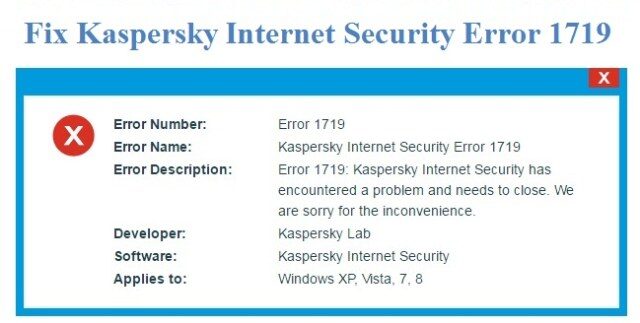
vous attrapez Erreur d'installation de Windows 1719, lors de l'installation de tout logiciel sur le système d'exploitation Windows. Il est possible que le service Windows Installer ne soit pas accessible. Erreur lors de la tentative d'ajout ou de suppression d'un programme sous Windows XP / Vue / 7/8/10 y Serveur Windows 2003. Il s'agit d'une erreur d'installation qui apparaît lorsque l'installation est en cours. Supprimer l'installation actuelle et l'empêcher d'installer plus de logiciels. Ici, dans ce post, je vais expliquer 3 formes, à travers lequel vous pouvez facilement supprimer cette erreur de votre PC.
Erreur 1719: le service Windows Installer n'a pas pu être entré
Impossible d'accéder au service Windows Installer. Esto puede ocurrir si está ejecutando Windows en mode sans échecle "Mode sans échec" C'est un outil essentiel dans les systèmes d'exploitation et les appareils électroniques qui vous permet de démarrer le système avec un ensemble minimum de pilotes et de services. Ce mode est utile pour le dépannage., supprimer les virus ou restaurer les paramètres. Lorsque vous activez le mode sans échec, Les utilisateurs peuvent identifier et corriger les défauts qui empêchent le bon fonctionnement de l'appareil. D'habitude, Le mode sans échec est accessible en appuyant sur une touche spécifique pendant le démarrage.. o si Windows Installer no está instalado correctamente. Contactez le personnel d'assistance pour obtenir de l'aide.
Cause
Il y a plusieurs raisons qui peuvent provoquer cette erreur.
- Le fichier Windows Installer est corrompu.
- Les fichiers Windows dépendants sont manquants, Ils sont endommagés, corrompu ou remplacé par un autre logiciel.
- Votre système n'accorde pas les autorisations appropriées au logiciel
- Le programme antivirus ou Defender peut se bloquer.
- Vous essayez peut-être d'installer un logiciel malveillant.
Méthode 1: réparer avec l'outil de réparation système avancé
La raison la plus courante de l'échec de l'installation du programme est la corruption ou l'endommagement des fichiers système tels que les fichiers. DLLUne bibliothèque de liens dynamiques (DLL, par son acronyme en anglais) est un fichier contenant du code et des données pouvant être utilisés simultanément par plusieurs programmes sur un système d'exploitation.. Son principal avantage est la réutilisation du code, qui optimise l’utilisation des ressources et réduit la taille des applications. Les DLL permettent à différents programmes de partager des fonctionnalités, comme fonctions communes ou ressources graphiques, sans avoir besoin de.... Plus, fichiers exe, fichiers sys, etc. Il existe des centaines de petits fichiers système qui fonctionnent pour des tâches spécifiques. Si l'un des fichiers est remplacé, supprime ou endommage, vous pourriez obtenir une erreur d'installation de Windows 1719.
Téléchargez et installez l'outil de réparation système avancé et analysez votre PC. A la grande base de données avec 25 millions de fichiers. Il trouvera tous les fichiers système corrompus ou supprimés et les réinstallera avec le nouveau. Après en avoir tiré le meilleur parti avec l'outil de réparation système avancé, essayez à nouveau d'installer le logiciel.
Méthode 2: réenregistrer le programme d'installation de Windows
Le réenregistrement de Windows Installer pourrait corriger complètement cette erreur, mais cette méthode combine un grand risque. Cette méthode vous dit d'apporter quelques modifications au fichier journal et c'est un travail très risqué. Si vous n'êtes pas à l'aise et n'avez pas une grande connaissance de l'édition de fichiers journaux, ignorez cette méthode et utilisez l'outil de réparation système avancé. Advanced System Repair Tool trouve automatiquement toutes les erreurs et tous les problèmes sur votre PC et corrige toutes les erreurs de Windows Installer en une minute, y compris l'erreur 1719.
Paso 1: Trouver l'emplacement de Msiexec.exe Record. Ouvrez la commande Exécuter en appuyant sur Tecla de Windows + R simultanément et collez la commande suivante et appuyez sur Entrée. Il ouvrira le dossier où Msiexec.exe le fichier existe. Copiez l'emplacement du fichier.
% windir% system32
Si l'emplacement est C: Système Windows32 , puis remplissez l'emplacement de Msiexec.exe le fichier serait: C: Windows system32 Msiexec.exe
Paso 2: Modifier le fichier journal. Soyez très prudent lorsque vous modifiez le fichier de registre car une modification incorrecte peut endommager définitivement votre PC. Il est recommandé de faire une copie de sauvegarde de votre fichier journal avant d'apporter des modifications au fichier journal. Voici le guide détaillé pour sauvegarder et restaurer le fichier de registre.
1. Ouvrez le Éditeur de registrele "Éditeur de registre" C'est un outil fondamental dans les systèmes d'exploitation comme Windows, qui permet aux utilisateurs de modifier la base de données d'enregistrement. Cette base de données stocke les configurations essentielles du système et des applications, Et son édition peut permettre d'optimiser les performances de l'équipement ou de corriger les problèmes fonctionnels. Cependant, Il est important d'utiliser cet outil avec prudence, Étant donné que des changements incorrects peuvent entraîner des défaillances du système ..... Pour l'ouvrir, scribe regedit à la commande run et appuyez sur ok.
2. Aller à l'emplacement suivant: HKEY_LOCAL_MACHINE SYSTÈME CurrentControlSet Prestations de service puis cliquez MSServer.
3. Dans le panneau de droite, clic droit sur Chemin de l'imagepuis cliquez Modifier.
4. Dans la zone de données de valeur, écrire l'emplacement du Msiexec.exe fichier suivi de la valeur de / Vpuis cliquez sur OK.
Par exemple:
C: WINDOWS System32 msiexec.exe / V
5. Cliquez sur OK pour enregistrer vos paramètres et fermer l'éditeur de registre.
Paso 3: Après avoir ajouté l'emplacement de Msiexec.exe déposer, il faut l'enregistrer. Redémarrez votre PC et ouvrez-le en mode sans échec. Lors du redémarrage de votre PC, continuez à appuyer sur f8 avant que l'écran Windows apparaisse. Il vous montrera le menu des alternatives Windows avancées. Utilisez la touche fléchée pour choisir l'option Mode sans échec et appuyez sur Entrée.
Paso 4: Ouvrez la boîte de dialogue Exécuter et collez la commande suivante et appuyez sur Entrée.
msiexec / serveur d'enregistrement
Paso 5: Redémarrez votre PC en mode normal puis installez votre logiciel. Vous ne l'obtiendrez probablement pas Erreur de 1719 de nouveau.
Méthode 3: réinstaller le programme d'installation de Windows
Paso 1: Ouvrez l'invite de commande CMD et exécutez la commande suivante.
cd% windir% system32
Paso 1: Type attrib -r -s -h dllcachepuis appuyez sur Entrée.
Paso 2: Type ren msi.dll msi.oldpuis appuyez sur Entrée.
Paso 3: Type ren msiexec.exe msiexec.oldpuis appuyez sur Entrée.
Paso 4: Type ren msihnd.dll msihnd.oldpuis appuyez sur Entrée.
Paso 5: Type Départpuis appuyez sur Entrée.
Paso 6: À l'invite de commande, scribe Départpuis appuyez sur Entrée.
résumé
Ici, J'ai essayé d'expliquer toutes les manières possibles de corriger l'erreur d'installation de Windows 1719. Ce portail Web n'assume aucune responsabilité si vous exécutez une commande incorrecte. Il est préférable d'utiliser l'outil automatique de l'outil de réparation système avancé pour corriger cette erreur.




